CopyRight©2019 ct96006.cn All Right Reserved 渝ICP备20008086号-41
福昕阅读器如何插入图片(福昕阅读器插入图片的操作方法)
福昕阅读器如何插入图片(福昕阅读器插入图片的操作方法),具体是如何操作的呢,很多网友都不清楚,一起去看看吧。
1、首先打开你想要添加的PDF文件;
2、在主页中找到功能并点击它,接着在pdf文件按住鼠标左键并拖动来画取插入图片的位置。
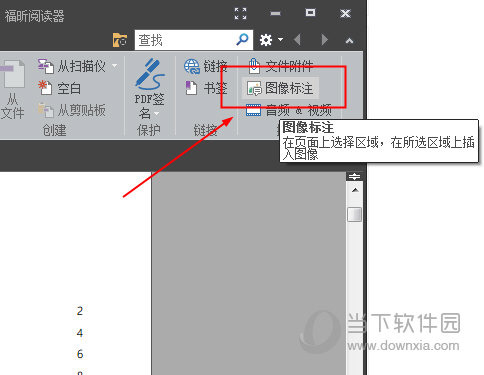
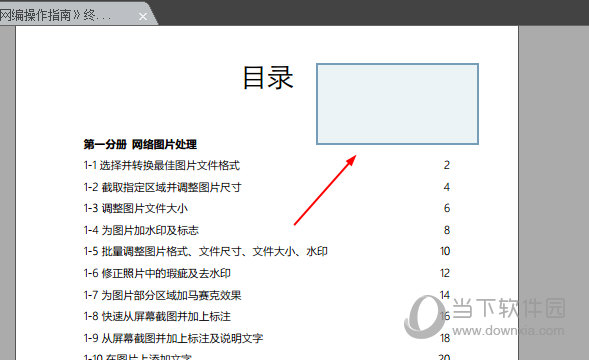
3、选择好位置后会,在这个窗口中点击浏览添加想要插入的图片,还能调整图片的透明度、旋转角度等。设置完毕后点击确定;
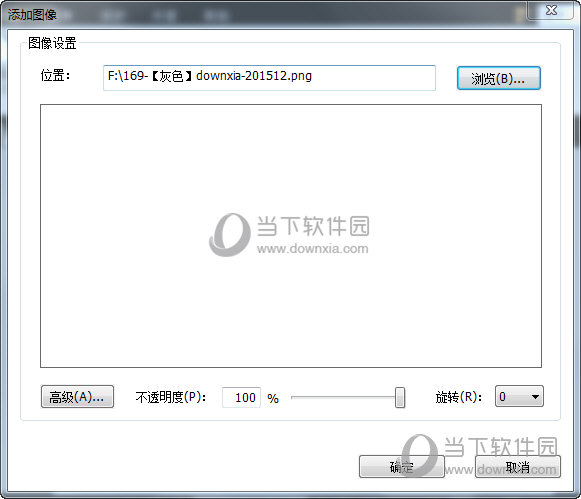
4、之后在了,拖动它还可以修改其所在位置以及大小等。设置完毕后点击保存就可以了。
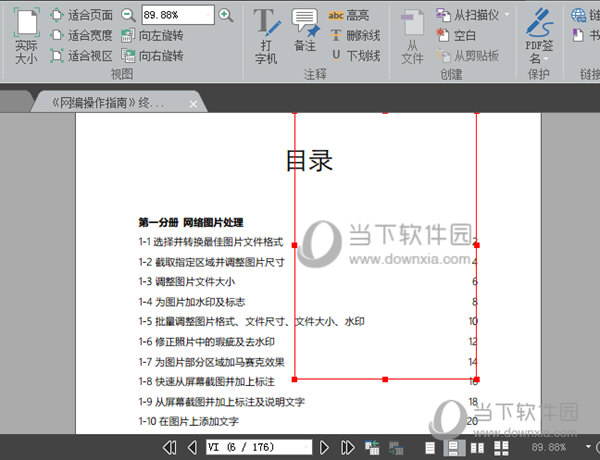
《福昕阅读器》怎么添加水印
福昕pdf阅读器不仅可以打印任何PDF文档的还可以给文档添加水印,不知道怎么添加的的小伙伴可以来看看下面关于福昕阅读器添加水印的方法教程。

福昕阅读器添加水印的方法教程
1、进入软件,打开文档,点击顶部工具栏中的"注释"选项,选择下方菜单栏中的"图章"。
2、下方给出了很多样式供你选择,用户根据自己的需要进行选择,点击即可放到文档上。
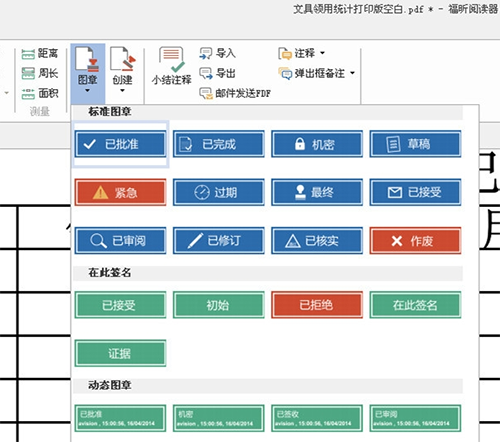
3、如果想要删除水印的话,就选中右击选择"删除"即可。
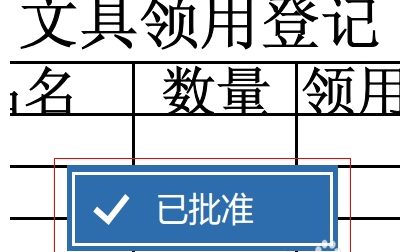
福昕阅读器如何切换成中文版(福昕阅读器切换中文版的操作方法)
福昕阅读器如何切换成中文版(福昕阅读器切换中文版的操作方法),具体是如何操作的呢,一起去看看吧。
我们先打开福昕阅读器(英文界面),鼠标单击左上角”FILE(文件)“弹出如下所示的界面
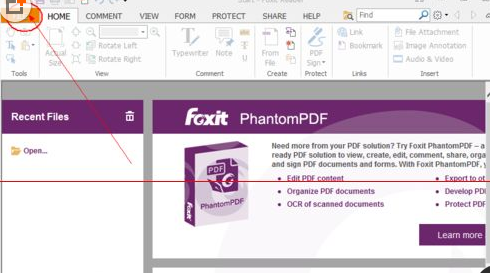
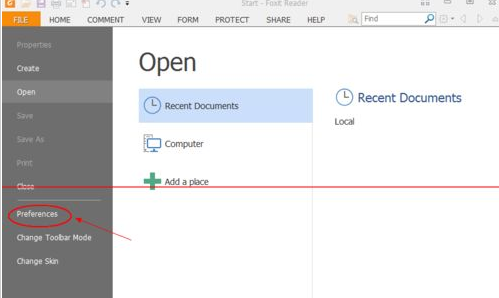
然后我们单击”Preferences(偏好设置)“或者直接在”HOME“选项卡内使用快捷键”ctrl+K“,向下滑动滚动条找到左侧的“language(语言)”选项并点击
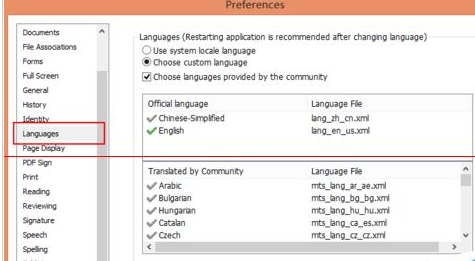
接着我们在单击语言之后的右侧点击“Use system locale language”选项然后点击“OK”
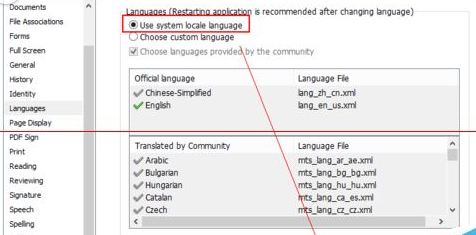
这时我们点击“OK”之后弹出下图所示对话框,选择“Restart now”等待软件重启即可
《永辉生活》如何绑购物卡
下一篇:edd次元避风港怎么注册(edd次元避风港打开方式)
-
《爱奇艺体育》如何关闭弹幕09-21
编辑:96006资源网
-
咪咕视频怎么取消连续包月 咪咕视频取消连续包月方法介绍01-19
编辑:96006资源网
-
360驱动大师:轻松下载与备份驱动文件11-13
编辑:96006资源网
-
《微信读书》如何关闭替身书架10-28
编辑:96006资源网
-
《淘宝》每日一猜活动初夏踏浪季10月23日答案分享04-20
编辑:96006资源网
-
《吾记》如何注销账号11-03
编辑:96006资源网













